Lexmark Z1320, Z1300, Z1310, Z1380 Setup guide [it]
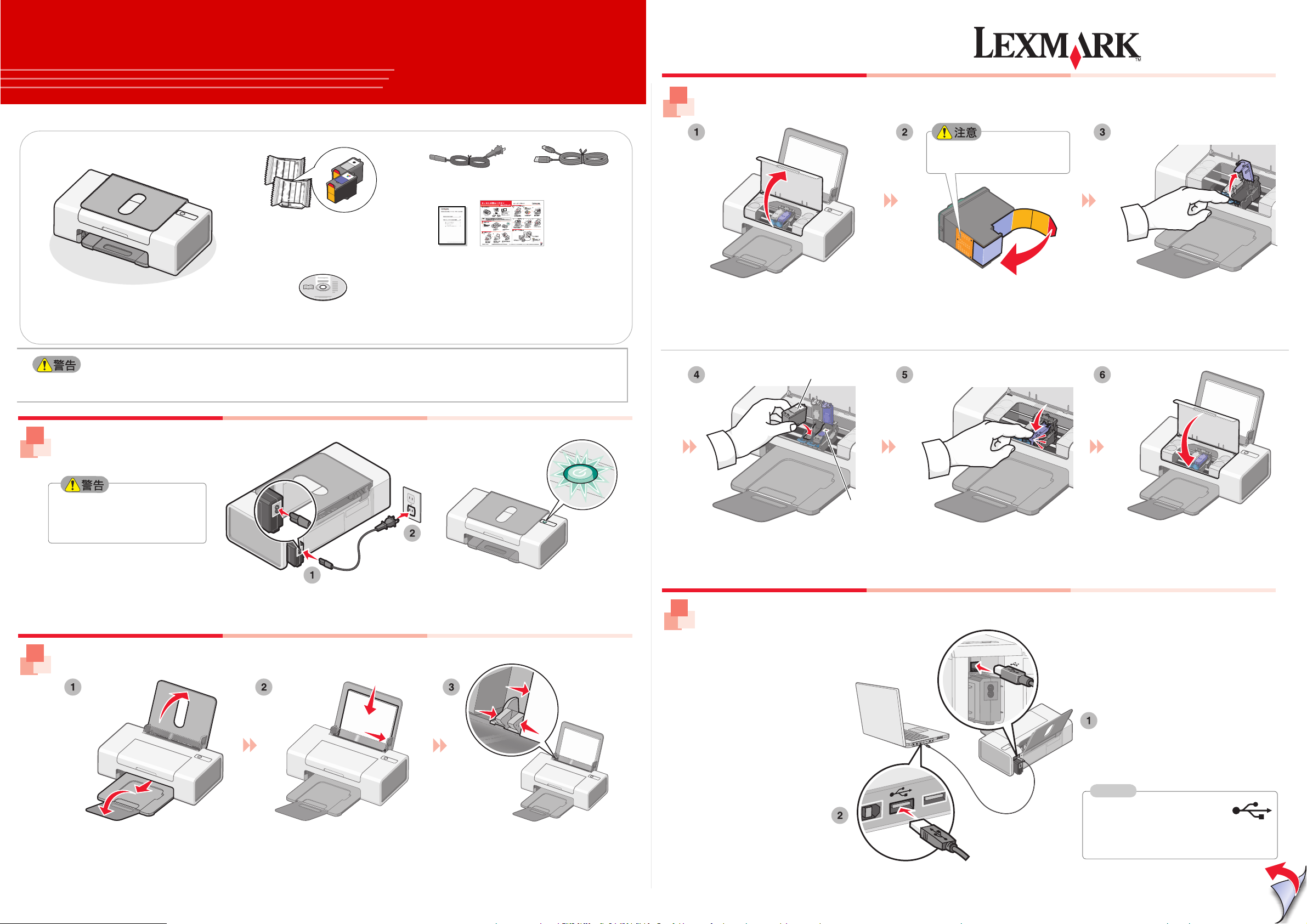
はじめにお読みください
Macintosh
箱の中身を確かめる
□電源コード
□カートリッジ
Z1300 にはカートリッジが 1 個、
Z1320 には 2 個同梱されています。
□取扱説明書
•『安全のためのご案内、サービス・サポート
のご案内』
□ Lexmark 1300 Series 本体
□ソフトウェア CD-ROM 1 枚
•『セットアップガイド』(本紙)
•『操作ガイド』(CD-ROM に収納)
□その他
各種ご案内が同梱されている場合があります。
□ USB ケーブル
セットアップガイド
カートリッジを取り付ける
3
メンテナンスカバーを開きます。
カートリッジホルダーが自動的に
中央の取り付け位置に移動します。
金属面に手を触れたり、はが
したりしないでください。
カートリッジのテープの先端
をつまんではがします。
1300 Series
ロックレバーを手前に倒し、
固定カバーを開きます。
1
2
• 雷のときは、電源コードの接続など本製品のセットアップを一切行わないでください。
• 電源コードに記載されている規定電圧以外で使用しないでください。感電、火災の原因となります。
• 必ず本機に同梱されている電源コードを使用してください。同梱の電源コード以外のものをご使用になった場合の結果につきまして
は、責任を負いかねますのでご了承ください。
電源を入れる
差し込む順番をまちがえない
ようにしてください。感電、
火災の原因となります。
用紙をセットする
①→②の順番で電源コード
を差し込みます。
本機に通電すると電源ボタンが
点灯します。
ブラックまたは
フォトカートリッジ
カラーカートリッジを右に、ブラックまたは
フォトカートリッジを左のホルダーに取り付
けます。(同梱カートリッジが 1 個の場合は
該当するホルダーにセットします。)
USB ケーブルを接続する
4
カラー
カートリッジ
固定カバーを手前に押さえて、
しっかりと閉じます。
メンテナンスカバーをおろします。
印
刷
面
用紙サポートを開きます。
排紙トレイを引き出し、
補助トレイを開きます。
P/N 20A0078 EC 10T008 © Copyright Lexmark International, Inc. 2007. All rights reserved.
印刷面を手前にして A4 サイズの
用紙を 10 枚程度セットします。
用紙を右側にそろえます。
用紙ガイドとリリースレバーをつまみ
ながら、用紙ガイドを用紙の幅に合わ
せます。
本機に同梱の USB ケーブル
をプリンタに接続します。
参考
USB ポートの位置はパソコン
USB ケーブルをパソコンの
USB ポートに接続します。
Lexmark、ダイヤモンドのデザインが入った Lexmark ロゴは、米国および他の国における Lexmark International, Inc. の登録商標です。その他本紙中の社名や商品名は、各社の商標または登録商標です。
によって異なります。
USB ポートのマークをさがしてく
ださい。
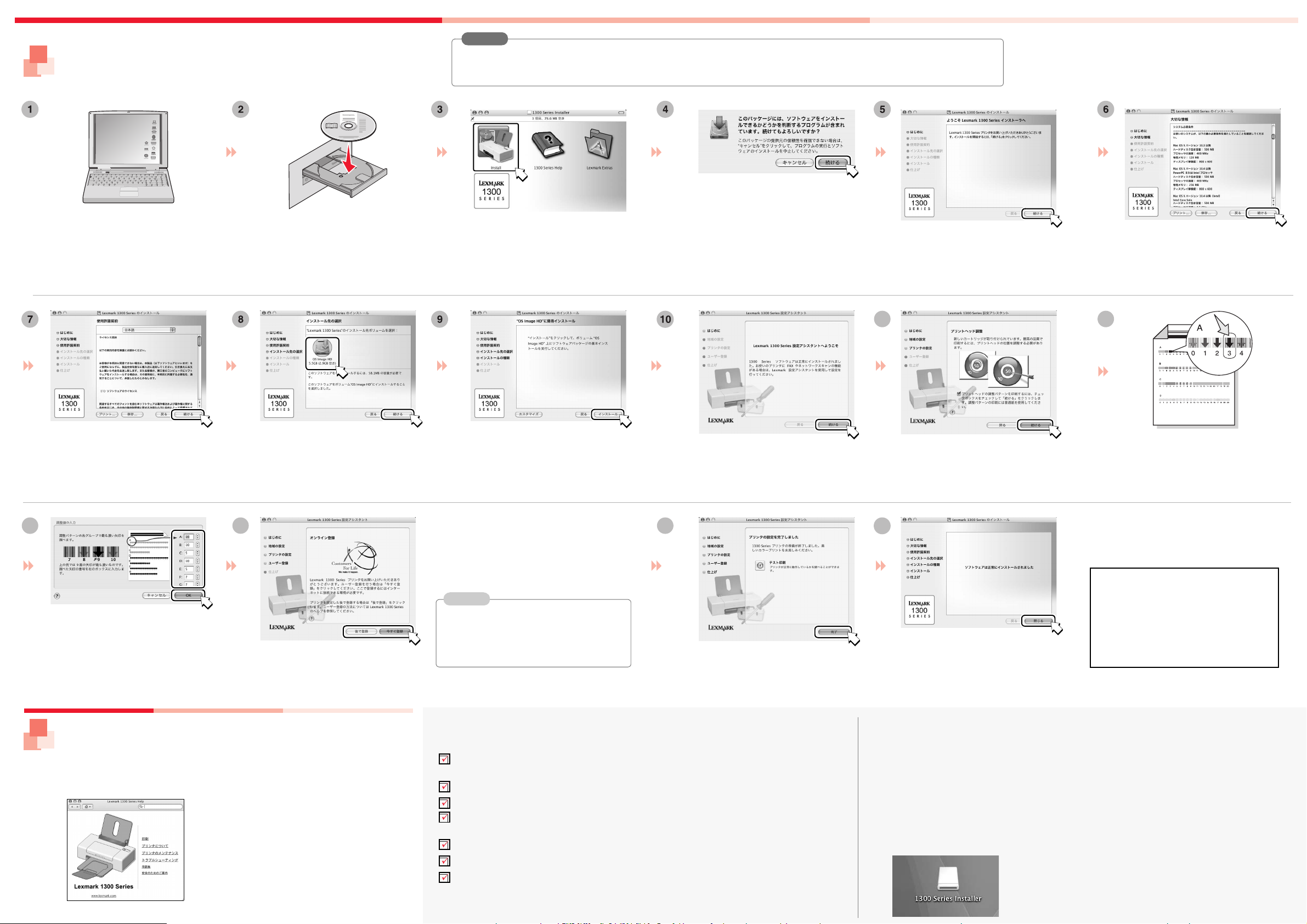
ソフトウェアをインストールする
5
注意
USB インターフェースが標準搭載されている Mac OS X バージョン 10.3 以降が動作するパソコンが必要です。最新の
動作環境については Lexmark のホームページ(http://www.lexmark.co.jp)のテクニカルスペックにてご確認ください。
パソコンの電源をオンにし、Mac OS X
を起動します。
開いているソフトウェアをすべて閉じ、
ウィルス対策ソフトウェアもインス
トールが完了するまで停止させます。
ライセンス契約をよく読んで、インス
トールを続ける場合は[続ける]を
クリックします。
表示される画面で[同意します]を
クリックします。
13
ソフトウェア CD-ROM を CD-ROM ドラ
イブにセットし、しばらく待ちます。
デスクトップに[1300 Series Installer]
アイコンが表示され、しばらくするとイ
ンストール画面が開きます。
ソフトウェアをインストールする
ボリュームを選択し、[続ける]を
クリックします。
14
[Install]アイコンをダブルクリックし
ます。
開かない場合は[1300 Series Installer]
アイコンをダブルクリックします。
[インストール]をクリックします。
認証画面で管理者の名前とパスワード
を入力し、[OK]をクリックします。
ファイルのコピーが開始されます。
[続ける]をクリックします。
[続ける]をクリックします。
認証画面で管理者の名前とパスワード
を入力し、[OK]をクリックします。
15
[続ける]をクリックします。
11
[続ける]をクリックします。
プリントヘッド調整テスト
パターンが印刷されます。
16
[続ける]をクリックします。
12
テストパターンの各グループで最も
はっきり印刷されている矢印の番号を
調べます。
調べた矢印の番号を画面の右のボッ
クスに入力し、[続ける]をクリック
します。
インターネットでユーザー登録を行
う場合は、[今すぐ登録]をクリック
します。登録の完了後ブラウザを閉
じます。
1300 Series ヘルプをご覧ください
6
『Lexmark 1300 Series ヘルプ』は、パソコンの画面で参照できる電子
マニュアルです。印刷方法やメンテナンス、トラブルの解決方法など
を説明しています。
『Lexmark 1300 Series ヘルプ』の開きかた
1 デスクトップの[Lexmark 1300 Series]フォ
ルダをダブルクリックします。
2 [Lexmark 1300 Series.Help]アイコンをダブル
クリックします。
参考
ここでユーザー登録をするにはインター
ネットに接続できる環境が必要です。
また同梱の『ユーザー登録カード』でも
ユーザー登録することができます。
[完了]をクリックします。
セットアップ中に困ったときは
セットアップ中にトラブルが発生したときには最初に以下の点を確認してください。
電源コードが本機の電源コード接続部にしっかりと差し込まれており、電源プラグが壁の電源コンセントに差し込
まれている。
本機の電源がオンになっており、電源ボタンが点滅していない。
カートリッジのテープがはがれている。
カラーカートリッジが右のホルダーに、ブラックまたはフォトカートリッジが左のホルダーに正しく取り付けられ
ている。
USB ケーブルが本機とパソコンの両方にしっかりと接続されている。
本機がハブやスイッチボックスなどを経由せずに直接パソコンに接続されている。
A4 サイズの用紙が 10 枚程度セットされている。
以上を確認してもトラブルが解決しない場合は、『Lexmark 1300 Series ヘルプ』の「トラブルシューティ
ング」を参照してください。
以上で本機のセットアップは
完了しました!
ウィルス対策ソフトウェアを起動しな
おします。
ソフトウェア CD-ROM を CD-ROM
[閉じる]をクリックします。
ドライブから取り出します。
ソフトウェアのインストール画面が表示されない場合は以下の操作を行います。
≫ 以下の手順でソフトウェアを起動します。
(1)パソコンを再起動します。
(2)すべてのソフトウェアを閉じます。
(3)Lexmark 1300 Series ソフトウェア CD-COM を CD-ROM ドライブからいったん取り出し、セット
しなおします。
(4)1300 Series Installer アイコンをダブルクリックします。
